
Introduction
Rencontrer des problèmes avec votre micro-casque Hewlett Packard peut être frustrant, surtout pendant des appels ou des réunions en ligne essentiels. Ces problèmes peuvent survenir pour diverses raisons, notamment des réglages incorrects, des pilotes obsolètes ou des dommages matériels. Comprendre et résoudre ces problèmes est crucial pour une communication fluide. Dans ce guide, nous vous guiderons à travers le diagnostic du problème, l’application de solutions rapides, le dépannage avancé, les contrôles matériels, l’amélioration des performances et les mesures préventives pour garantir que votre casque fonctionne parfaitement.

Diagnostic du problème
Avant de plonger dans les solutions, il est essentiel de diagnostiquer la nature du problème. Le micro ne capte-t-il aucun son ou capture-t-il un son déformé ? Ces diagnostics initiaux vous aideront à identifier la cause sous-jacente et à appliquer les étapes de dépannage appropriées.
Identification des symptômes
Reconnaître les symptômes peut rapidement réduire les causes potentielles :
- Aucun son n’est détecté lorsque vous parlez dans le micro.
- Le son est trop faible ou étouffé.
- Distorsion ou interférences audio.
Vérifier les changements récents
Les changements dans les configurations logicielles ou matérielles peuvent parfois affecter le fonctionnement du micro :
- Avez-vous installé des logiciels ou des mises à jour récemment ?
- Le casque fonctionnait-il bien avant les changements récents sur votre ordinateur ?
Test systématique
Tester le casque avec différentes applications et dispositifs peut permettre d’affiner davantage le problème :
- Utilisez le casque avec une autre application comme un enregistreur vocal.
- Si vous utilisez une application comme Zoom ou Skype, essayez un autre programme pour voir si le problème persiste.
Solutions rapides et vérifications de base
Parfois, la solution est plus simple que prévu. Commençons par quelques étapes de base pour garantir que tout est correctement configuré.
Assurer une connexion appropriée
- Assurez-vous que la prise du casque est correctement branchée dans le bon port.
- Si vous utilisez un casque USB, essayez un autre port USB.
Vérifiez les paramètres sonores sur votre PC
Effectuez ces étapes pour garantir que les paramètres de votre micro sont correctement configurés :
1. Paramètres de volume :
– Faites un clic droit sur l’icône sonore dans la barre des tâches.
– Ouvrez les paramètres de son et assurez-vous que le volume du microphone est augmenté.
- Périphérique par défaut :
- Assurez-vous que votre casque HP est défini comme périphérique d’enregistrement par défaut.
Confirmer les autorisations et les paramètres d’accès au microphone
Vérifiez que votre système et vos applications disposent des autorisations nécessaires pour accéder au micro :
1. Autorisations :
– Allez dans Paramètres > Confidentialité > Microphone.
– Assurez-vous que l’accès à votre micro est activé et autorisé pour les applications nécessaires.
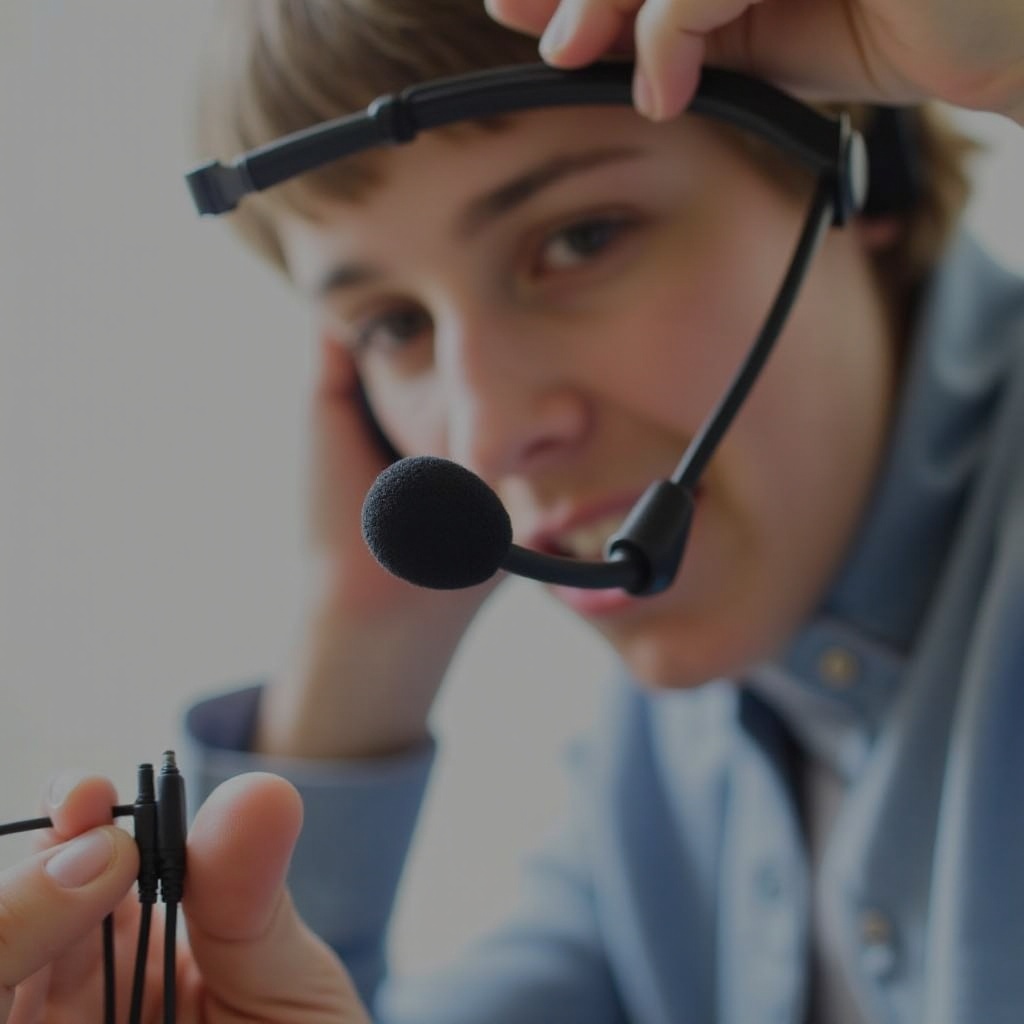
Dépannage avancé
Si les solutions rapides ne résolvent pas votre problème, un dépannage avancé peut être nécessaire. Ces méthodes approfondissent les problèmes logiciels potentiels.
Mettre à jour ou réinstaller les pilotes audio
Les pilotes défectueux ou obsolètes sont une cause courante de problèmes de micro :
1. Mettre à jour les pilotes :
– Accédez au Gestionnaire de périphériques.
– Développez la section Entrées et sorties audio.
– Faites un clic droit sur votre casque et sélectionnez ‘Mettre à jour le pilote.
- Réinstaller les pilotes :
- Désinstallez les pilotes actuels et redémarrez votre PC.
- Windows réinstallera généralement les pilotes corrects automatiquement.
Utiliser le dépanneur Windows
Le dépanneur intégré de Windows peut souvent résoudre les problèmes audio :
1. Accéder au dépanneur :
– Allez dans Paramètres > Mise à jour et sécurité > Dépannage.
– Sélectionnez ‘Enregistrement audio’ et exécutez le dépanneur.
– Suivez les instructions à l’écran pour identifier et résoudre les problèmes.
Ajuster les paramètres audio avancés dans Windows
Ajuster les paramètres audio peut résoudre des problèmes plus subtils :
1. Gérer les périphériques sonores :
– Ouvrez les Paramètres > Système > Son.
– Sous Entrée, sélectionnez ‘Propriétés de l’appareil’.
– Vérifiez ‘Propriétés avancées de l’appareil’ sous ‘Paramètres associés’ et ajustez les niveaux et les améliorations si nécessaire.

Vérifications matérielles
Si les ajustements logiciels échouent, il pourrait s’agir d’un problème matériel. Vérifier votre casque et ses connexions peut aider à identifier la cause du problème.
Inspecter le casque pour des dommages physiques
Examinez votre casque pour toute usure visible :
– Recherchez des dommages sur les fils, les connecteurs et le micro.
– Assurez-vous que tous les composants sont solidement fixés et intacts.
Tester le casque sur différents dispositifs
Utiliser le casque avec d’autres dispositifs peut déterminer si le problème vient de votre casque ou de votre ordinateur :
1. Dispositif alternatif :
– Essayez d’utiliser le casque avec un autre ordinateur ou dispositif.
– Si cela fonctionne, le problème peut provenir des réglages ou du matériel de votre PC initial.
Envisager l’achat d’un nouveau casque en cas de matériel défectueux
Si votre casque est physiquement endommagé et ne fonctionne pas sur d’autres dispositifs, il pourrait être temps de le remplacer :
– Recherchez et achetez un nouveau casque bien évalué et compatible avec vos besoins.
Améliorer les performances du micro
Améliorer les performances du micro peut grandement améliorer votre expérience de communication globale.
Utiliser des techniques d’amélioration du microphone
Augmenter la sensibilité de votre micro peut aider si le niveau de votre voix est trop faible :
1. Augmenter les paramètres du micro :
– Faites un clic droit sur l’icône sonore dans la barre des tâches.
– Sélectionnez ‘Ouvrir les paramètres de son’, puis ‘Propriétés de l’appareil’.
– Ajustez le curseur ‘Boost du microphone’ si disponible.
Réduire le bruit de fond et les interférences
Minimiser le bruit de fond est crucial pour un son clair :
1. Annulation du bruit :
– Activez les fonctionnalités de suppression de bruit si disponibles dans vos paramètres sonores.
– Utilisez des solutions logicielles comme RTX Voice.
- Optimisation de l’environnement :
- Utilisez le casque dans un environnement plus calme.
- Évitez de placer les micros à proximité de dispositifs électroniques bruyants.
Ajuster la sensibilité et les niveaux du micro
Optimiser la sensibilité du micro peut affiner davantage la qualité sonore :
1. Ajustements de sensibilité :
– Accédez aux Paramètres de son via l’icône sonore de la barre des tâches.
– Ajustez les niveaux de sensibilité et de volume pour éliminer le bruit de fond et capturer un son clair.
Mesures préventives
Maintenir la qualité et la fonctionnalité de votre casque est vital.
Mettre régulièrement à jour les pilotes et micrologiciels
Assurez-vous que les pilotes et les micrologiciels de votre PC sont régulièrement mis à jour :
– Maintenez votre système d’exploitation et vos logiciels à jour pour éviter les problèmes de compatibilité.
Entretien et manipulation corrects du casque
Prenez soin de votre casque pour prolonger sa durée de vie :
– Rangez le casque dans un endroit sûr pour éviter les dommages physiques.
– Nettoyez régulièrement le casque, en particulier le micro et les parties auriculaires.
Utiliser des configurations compatibles et recommandées
Utilisez toujours le casque avec des dispositifs compatibles :
– Référez-vous aux directives Hewlett Packard pour des configurations et des connexions compatibles.
Conclusion
Le dépannage des problèmes de micro-casque Hewlett Packard ne doit pas être une tâche décourageante. En suivant ce guide complet, vous serez équipé pour diagnostiquer les problèmes, appliquer des solutions rapides, effectuer un dépannage avancé, vérifier le matériel et améliorer les performances du micro. N’oubliez pas, un entretien régulier et une manipulation appropriée peuvent prévenir la plupart des problèmes. En garantissant que votre casque est en condition optimale, vous pourrez profiter d’une communication ininterrompue et claire.
Questions Fréquemment Posées
Pourquoi le microphone de mon casque Hewlett Packard ne fonctionne-t-il pas sur mon PC ?
Vérifiez vos connexions, assurez-vous que le casque est défini comme périphérique d’enregistrement par défaut et vérifiez que le microphone n’est pas en sourdine. La mise à jour des pilotes ou le dépannage des paramètres peuvent également aider.
Comment puis-je mettre à jour les pilotes de mon casque HP ?
Vous pouvez mettre à jour les pilotes de votre casque via le Gestionnaire de périphériques. Il suffit de localiser votre périphérique audio sous ‘Entrées et sorties audio,’ cliquer droit, et sélectionner ‘Mettre à jour le pilote.’
Un dommage physique à mon casque HP peut-il causer des problèmes de microphone ?
Oui, les dommages physiques au casque ou à ses composants peuvent provoquer des problèmes de microphone. Inspectez le casque pour des dommages visibles et testez-le sur d’autres appareils si nécessaire. Envisagez de le remplacer s’il est défectueux.
